Hackintosh ( MacOSX) をsierraからhigh sierraへ UHD630を純正のドライバでチラつきなしで動かせた
この記事の下部に具体的な手順が書いてあります。
前回のHackintoshを組んだ記事
https://yasujishou.blogspot.com/2018/04/hackintosh-macosx86.html
それからしばらくたち諸々の理由によりSSDをNVMEにしたくなったり
GPUをiGPUのUHD630からRADEON570にしたくなったりで
sierra(10.12.6)からhigh sierra(10.13.6)にしようと思ったので
試しに余ったHDDを使って
MacOSのディスクリカバリーモードでSSDからHDDにリカバリーした
HDDだとものすごい時間かかるからオススメしません…
そのまま起動して見たら案外行けたが、画面がどうにもチラつく
そこで調べて解決した方法をメモのために記事に書く
(本番で忘れないためにも)
結論から書いてしまうとSMBIOSの設定で
iMac18,3からiMac18,1に変更するだけでした
理由はフレームバッファが適合していないからだそうです
設定方法は自分はCloverの起動画面からSMBIOSを変更しました
Clover ConfigratorからEFIをマウントして設定する方法もあります
(その後何かをいじってしまいチラつきが復活したあと戻らなくなりました→HSクリーンインストールして1013.6(17G2208)にして18,1で起動したら治った)
参考になったページ
https://krgpi.github.io/blog/2018/10/12/cjn5pb1b800068e6tzkbmaspd/
https://hackintosher.com/guides/fix-coffee-lake-uhd-630-igpu-from-glitching-hackintosh/
こちらのページでは新Macbook Proのグラフィックスドライバを入手すればいいと方法が書かれていますが試してはいません
(こっちの方法が良さそうですが…)
https://bootmacos.com/entry/2018/07/18/234853
その他参考になりそうなページ
[Guide] Native Intel UHD630 Graphics support in macOS 10.13.6
https://www.tonymacx86.com/threads/guide-native-intel-uhd630-graphics-support-in-macos-10-13-6.256426/
bootオプションで-no_compat_checkを入れるのは機種確認を回避するためらしい
参考
https://bootmacos.com/entry/2018/06/28/224401
第8世代 CoffeeLake で Intel UHD Graphics 630 を使う (macOS10.14 mojave)
https://krgpi.github.io/blog/2018/10/12/cjn5pb1b800068e6tzkbmaspd/
fake cpu idについて
https://bootmacos.com/entry/2017/10/28/145759#Coffee_Lake-S
前回のHackintoshを組んだ記事
https://yasujishou.blogspot.com/2018/04/hackintosh-macosx86.html
それからしばらくたち諸々の理由によりSSDをNVMEにしたくなったり
GPUをiGPUのUHD630からRADEON570にしたくなったりで
sierra(10.12.6)からhigh sierra(10.13.6)にしようと思ったので
試しに余ったHDDを使って
MacOSのディスクリカバリーモードでSSDからHDDにリカバリーした
HDDだとものすごい時間かかるからオススメしません…
そのまま起動して見たら案外行けたが、画面がどうにもチラつく
そこで調べて解決した方法をメモのために記事に書く
(本番で忘れないためにも)
結論から書いてしまうとSMBIOSの設定で
iMac18,3からiMac18,1に変更するだけでした
理由はフレームバッファが適合していないからだそうです
設定方法は自分はCloverの起動画面からSMBIOSを変更しました
Clover ConfigratorからEFIをマウントして設定する方法もあります
(その後何かをいじってしまいチラつきが復活したあと戻らなくなりました→HSクリーンインストールして1013.6(17G2208)にして18,1で起動したら治った)
参考になったページ
https://krgpi.github.io/blog/2018/10/12/cjn5pb1b800068e6tzkbmaspd/
https://hackintosher.com/guides/fix-coffee-lake-uhd-630-igpu-from-glitching-hackintosh/
こちらのページでは新Macbook Proのグラフィックスドライバを入手すればいいと方法が書かれていますが試してはいません
(こっちの方法が良さそうですが…)
https://bootmacos.com/entry/2018/07/18/234853
その他参考になりそうなページ
[Guide] Native Intel UHD630 Graphics support in macOS 10.13.6
https://www.tonymacx86.com/threads/guide-native-intel-uhd630-graphics-support-in-macos-10-13-6.256426/
bootオプションで-no_compat_checkを入れるのは機種確認を回避するためらしい
参考
https://bootmacos.com/entry/2018/06/28/224401
第8世代 CoffeeLake で Intel UHD Graphics 630 を使う (macOS10.14 mojave)
https://krgpi.github.io/blog/2018/10/12/cjn5pb1b800068e6tzkbmaspd/
fake cpu idについて
https://bootmacos.com/entry/2017/10/28/145759#Coffee_Lake-S
fake id
clover configの事
https://www.tonymacx86.com/threads/success-8700k-gigabyte-z370-hd3p-uhd-graphics-630-macos-high-sierra-mojave.239402/
cloverの解説
http://alaida.techblog.jp/archives/9827758.html
smbiosの設定
https://bootmacos.com/entry/2017/09/18/195205
意訳する
Installing the Updated OS
After Apple has released Supplemental Updates to macOS 10.13.6 for the new MacBook Pros, we can just use them to install the updated version of 10.13.6 with CFL support.
As the installers are only compatible with 10.13.6, you'll first need to update to the 'official' version through the Mac App Store.
After the update is complete, you can download the Supplemental Update 2 installer here:
https://support.apple.com/kb/DL1974
You must use the new MacBookPro15,x SMBIOS to install this update. Using the -no_compat_check boot flag is necessary.
For better compatibility, use MacBookPro15,2. This model has IGPU only (Thanks @RehabMan ), therefore is our best choice for best graphics functionality (Just like we use MacBookPro13,1 or 14,1 with SKL/KBL)
After changing your SMBIOS, just run it and install to your system partition.
You can remove the -no_compat_check boot flag after the update is complete.
インストールとアップデートOS
10.13.6バージョンが新しいMBPに入ってます
インストーラーは10.13.6にのみ適合
こちらのアップデートも適用します
https://support.apple.com/kb/DL1974
このアップデートをインストールするときはMacbookPro15,2をSMBIOSに設定する必要がある
-no_compat_check という文字列をブートフラグに適用する必要がある
機種名にMacBookPro15,2を使うといい
私たちは MacBookPro13,1 か 14,1 をSKL/KBL(?)と使った
SMBIOSを変更したあとシステムパーティションから起動するだけでいい(?)
このアップデートを適当したあとは-no_compat_checkという起動フラグを削除して良い
メモ
手持ちのMBP2017は10.13.6(17G65)であった
10.13.6用アップデータ2は適合してないから起動できないというメッセージが出る
1
High Sierraにアップデート
(環境によって異なると思うので割愛する、バニラ環境ではHigh SierraとググってAppleのサイトからアップデータを落として実行するだけで大丈夫でした)
2
SMBIOSで機種をiMac18,1に設定
(これでチラつきが無くなり普通にしようできるようになる)
3
ここからが本題
SMBIOSでMacBookPro15,2に変更、ブートオプションで-no_compat_checkを追記してリカバリーで起動してMacOSを再インストールを選ぶ
環境によっては15,1 15,2 13,1 14,1の方が良いらしい
再起動してSMBIOSでiMac18,1に変更して再起動をしたらチラつきは治りました
今後はできればMVNE SSDにしてRADEON RX570とかを入れて行きたいと思います
(時間とお金に都合がつけば)
追記
RADEON RX570を10.12.6に入れたところ特に何もせずに認識して動いています
型番はGIGABYTE GV-RX570GAMING-4GD
RADEON RX570,580などはメジャーなメーカーの物なら動くようですが日本のメーカーやアジア圏の物は動作報告を確認してから使ったほうが確実です
カスタムファンを使ってるものだと制御できなくてずっと全開になったりするらしい
もう一度10.13.6にアップデートする予定
追記2
RADEON RX570を刺したまま10.13.6(high sierra)にアップデートしても問題なし
windows10 の方は最新ドライバーをインストールしたらブラックアウトして操作できなくなったので
WQHL版を探していれましょう
今回は19.1.1で安定してます(かなりハマった…)
cloverの解説
http://alaida.techblog.jp/archives/9827758.html
smbiosの設定
https://bootmacos.com/entry/2017/09/18/195205
意訳する
Installing the Updated OS
After Apple has released Supplemental Updates to macOS 10.13.6 for the new MacBook Pros, we can just use them to install the updated version of 10.13.6 with CFL support.
As the installers are only compatible with 10.13.6, you'll first need to update to the 'official' version through the Mac App Store.
After the update is complete, you can download the Supplemental Update 2 installer here:
https://support.apple.com/kb/DL1974
You must use the new MacBookPro15,x SMBIOS to install this update. Using the -no_compat_check boot flag is necessary.
For better compatibility, use MacBookPro15,2. This model has IGPU only (Thanks @RehabMan ), therefore is our best choice for best graphics functionality (Just like we use MacBookPro13,1 or 14,1 with SKL/KBL)
After changing your SMBIOS, just run it and install to your system partition.
You can remove the -no_compat_check boot flag after the update is complete.
インストールとアップデートOS
10.13.6バージョンが新しいMBPに入ってます
インストーラーは10.13.6にのみ適合
こちらのアップデートも適用します
https://support.apple.com/kb/DL1974
このアップデートをインストールするときはMacbookPro15,2をSMBIOSに設定する必要がある
-no_compat_check という文字列をブートフラグに適用する必要がある
機種名にMacBookPro15,2を使うといい
私たちは MacBookPro13,1 か 14,1 をSKL/KBL(?)と使った
SMBIOSを変更したあとシステムパーティションから起動するだけでいい(?)
このアップデートを適当したあとは-no_compat_checkという起動フラグを削除して良い
メモ
手持ちのMBP2017は10.13.6(17G65)であった
10.13.6用アップデータ2は適合してないから起動できないというメッセージが出る
[具体的な手順]
1
High Sierraにアップデート
(環境によって異なると思うので割愛する、バニラ環境ではHigh SierraとググってAppleのサイトからアップデータを落として実行するだけで大丈夫でした)
2
SMBIOSで機種をiMac18,1に設定
(これでチラつきが無くなり普通にしようできるようになる)
3
ここからが本題
SMBIOSでMacBookPro15,2に変更、ブートオプションで-no_compat_checkを追記してリカバリーで起動してMacOSを再インストールを選ぶ
環境によっては15,1 15,2 13,1 14,1の方が良いらしい
再起動してSMBIOSでiMac18,1に変更して再起動をしたらチラつきは治りました
今後はできればMVNE SSDにしてRADEON RX570とかを入れて行きたいと思います
(時間とお金に都合がつけば)
追記
RADEON RX570を10.12.6に入れたところ特に何もせずに認識して動いています
型番はGIGABYTE GV-RX570GAMING-4GD
RADEON RX570,580などはメジャーなメーカーの物なら動くようですが日本のメーカーやアジア圏の物は動作報告を確認してから使ったほうが確実です
カスタムファンを使ってるものだと制御できなくてずっと全開になったりするらしい
もう一度10.13.6にアップデートする予定
追記2
RADEON RX570を刺したまま10.13.6(high sierra)にアップデートしても問題なし
windows10 の方は最新ドライバーをインストールしたらブラックアウトして操作できなくなったので
WQHL版を探していれましょう
今回は19.1.1で安定してます(かなりハマった…)



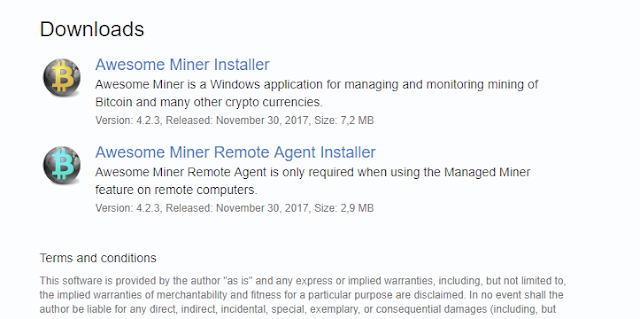
コメント
コメントを投稿